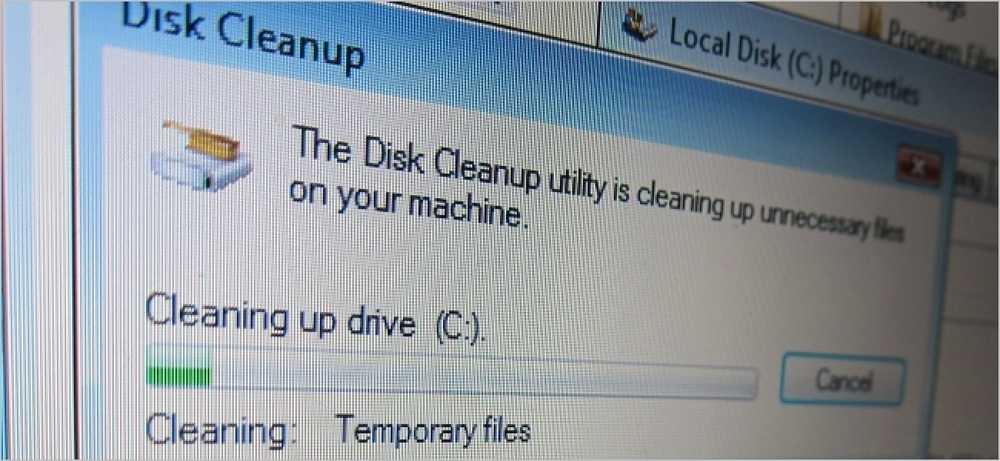Warum gibt es in Chrome so viele offene Prozesse?

Wenn Sie beim Ausführen von Google Chrome bereits einen Blick in den Task-Manager geworfen haben, haben Sie möglicherweise überrascht gesehen, dass die Anzahl der chrome.exe-Einträge die Anzahl der tatsächlich geöffneten Chrome-Fenster drastisch überschritten hat. Was ist der Deal mit all diesen Prozessen??
Die heutige Question & Answer-Sitzung wird dank SuperUser zur Verfügung gestellt - einer Unterteilung von Stack Exchange, einer Community-basierten Gruppierung von Q & A-Websites.
Die Frage
Wenn Sie neugierig auf all diese scheinbar doppelten Chrome-Prozesse sind, sind Sie nicht alleine. SuperUser Reader PolyShell möchte den Dingen auf den Grund gehen:
Im Windows Task-Manager werden anscheinend mehrere Chrome-Prozesse ausgeführt, obwohl nur ein Chrome-Fenster geöffnet ist.
Wie ist das möglich? Ich dachte immer, dass jedes offene Programm einen Prozess darstellt.
Während die schiere Anzahl der einzelnen chrome.exe-Prozesse auf den ersten Blick verwirrend erscheint, gibt es eine sehr gute Erklärung für die Sintflut.
Die Antworten
Mehrere SuperUser-Mitwirkende stellten sich ein, um die Frage zu beantworten. Jeff Atwood bot einen Verweis auf den Chrome-Entwicklungsblog:
Sie können die Details hier lesen:
Google Chrome nutzt diese Eigenschaften und ordnet Web-Apps und Plug-Ins vom Browser selbst in separaten Prozessen an. Dies bedeutet, dass ein Absturz der Rendering-Engine in einer Web-App weder den Browser noch andere Web-Apps beeinflusst. Dies bedeutet, dass das Betriebssystem Web-Apps parallel ausführen kann, um die Reaktionsgeschwindigkeit zu erhöhen, und der Browser selbst wird nicht blockiert, wenn eine bestimmte Web-App oder ein Plug-In nicht mehr reagiert. Dies bedeutet auch, dass wir die Rendering-Engine-Prozesse in einer restriktiven Sandbox ausführen können, um den Schaden zu begrenzen, wenn ein Exploit auftritt.
Grundsätzlich hat jede Registerkarte einen Prozess, es sei denn, die Registerkarten stammen aus derselben Domäne. Der Renderer hat einen Prozess für sich. Jedes Plug-In hat eine und jede Erweiterung, die aktiv ist.
KronoS teilt einen Trick, um die Prozesse in Chrome anstelle des kryptischeren Task-Managers zu überprüfen:
Sie können sehen, welcher Prozess was macht:
Menü-> Extras -> Task-Manager
Was sieht so aus:

Deizel bietet einen Assistenten für visuelle Lernende an:
Vergessen Sie nicht, den Chrome-Einführungscomic zu lesen, der dies neben anderen Entwurfsentscheidungen behandelt.

Der gesamte Chrome-Comic ist für Chrome-Fans eine gute Lektüre, da er viele andere Design-Optionen erläutert, die bei der Herstellung des Browsers erforderlich sind. Es macht auch Spaß, zu lesen.
Haben Sie der Erklärung etwas hinzuzufügen? Ton aus in den Kommentaren. Möchten Sie mehr Antworten von anderen technisch versierten Stack Exchange-Benutzern lesen? Hier geht es zum vollständigen Diskussionsthread.